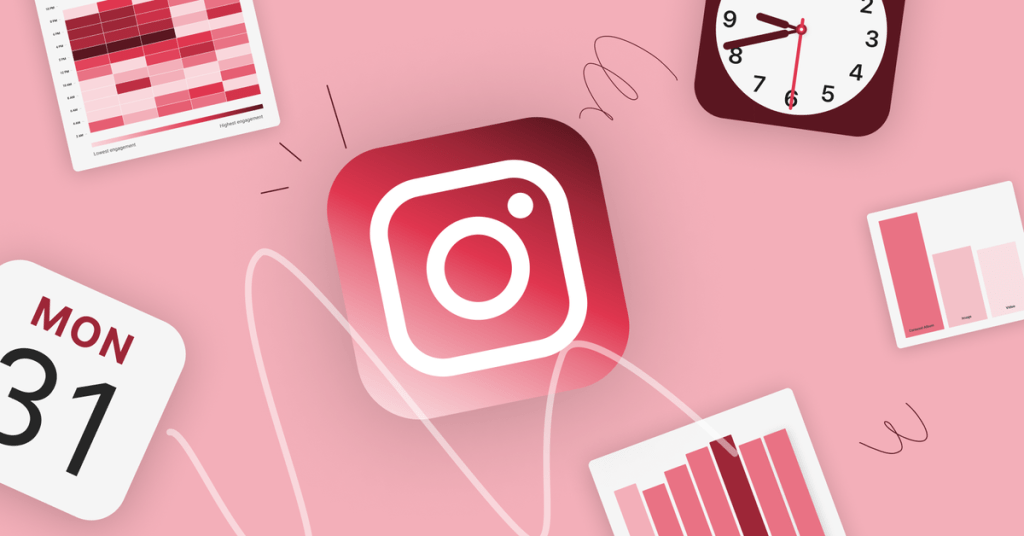
Instagram — одна з найпопулярніших соціальних мереж у світі, яка дозволяє ділитися фотографіями, відео та історіями з друзями, родиною та підписниками. Іноді виникає потреба змінити тип акаунта з бізнесу або автора на особистий. У цій статті ми розглянемо, як це зробити швидко та легко.
Що таке особистий акаунт в Instagram?
Особистий акаунт в Instagram призначений для звичайних користувачів, які хочуть ділитися своїми особистими моментами без використання додаткових інструментів для бізнесу або аналітики. Основні особливості особистого акаунта:
• Приватність: Можливість зробити акаунт закритим, щоб лише схвалені підписники могли бачити ваші публікації.
• Відсутність доступу до аналітики: Особисті акаунти не мають доступу до статистики переглядів та взаємодій, як це є в бізнес- або авторських акаунтах.
• Простота використання: Мінімум функцій для тих, хто просто хоче ділитися контентом з близькими.
Чому варто повернутися до особистого акаунта?
Перехід на особистий акаунт може бути доцільним, якщо ви:
• Більше не використовуєте акаунт для комерційних цілей.
• Хочете більше приватності.
• Втомилися від постійного відстеження статистики та хочете насолоджуватися Instagram без зайвих клопотів.
Як переключитися на особистий акаунт в Instagram: покрокова інструкція
1. Відкрийте додаток Instagram
Спочатку запустіть додаток Instagram на своєму смартфоні. Переконайтеся, що ви увійшли в акаунт, який хочете змінити.
2. Перейдіть до налаштувань
Натисніть на свій профільний значок у нижньому правому куті, щоб перейти на сторінку вашого профілю. Потім натисніть на три горизонтальні лінії у верхньому правому куті, щоб відкрити меню. У меню виберіть «Налаштування» (Settings).
3. Перейдіть до розділу «Акаунт»
У налаштуваннях оберіть розділ «Акаунт» (Account), щоб відкрити додаткові параметри акаунта.
4. Виберіть «Переключитися на особистий акаунт»
Прокрутіть список вниз і знайдіть опцію «Переключитися на особистий акаунт» (Switch to Personal Account). Натисніть на цю опцію.
5. Підтвердіть дію
Instagram попросить підтвердити ваше рішення. Ознайомтеся з інформацією та натисніть «Переключитися на особистий акаунт» (Switch to Personal Account) для підтвердження.
6. Готово!
Тепер ваш акаунт в Instagram знову особистий. Ви можете налаштувати його відповідно до своїх потреб, включаючи закриття акаунта для сторонніх користувачів.
Що відбудеться після перемикання на особистий акаунт?
Після перемикання на особистий акаунт ви втратите доступ до бізнес-функцій, таких як статистика та можливість рекламувати публікації. Ваші контактні дані, що були видимі в бізнес-профілі, більше не будуть доступні. Також зникнуть кнопки зв’язку «Зателефонувати», «Написати» та інші, якщо вони були додані.
Висновок
Перемикання на особистий акаунт в Instagram — простий процес, який можна виконати за кілька хвилин. Це відмінний вибір для тих, хто хоче більше приватності та простоти у використанні соціальної мережі. Якщо ви вирішили, що бізнес-акаунт вам більше не потрібен, дотримуйтесь цієї інструкції, щоб легко повернутися до особистого профілю.








